I 9 migliori metodi per riprodurre video 1080P con qualità originale
Per fornire un'esperienza audiovisiva eccellente, i video HD sono sempre più popolari. Quindi, come godersi i video HD con la qualità originale?
Quando è necessario riprodurre video HD 1080p con l'alta qualità, devi solo scegliere un ottimo lettore video HD. In questo articolo, ti mostreremo 9 lettori di film HD e i passaggi per utilizzarli per riprodurre video a 1080p senza problemi.

Che tu debba riprodurre video a 1080p, film Blu-ray o altri file multimediali, Lettore Blu-ray gratuito è il miglior riproduttore video HD per aiutarti a goderti i film con la qualità originale. Con questo lettore, puoi riprodurre i video con diverse modalità dello schermo. Le operazioni sono abbastanza facili. E offre anche una funzione Screenshot per catturare scene divertenti all'istante.
1. Riproduci video HD fino a 1080p o anche 4K senza problemi.
2. Accelerazione hardware avanzata per godere di video HD senza ritardi.
3. Supporta la riproduzione Blu-ray, inclusi dischi Blu-ray, cartelle e file ISO.
4. Modalità schermo multiple, come full, half, normal, double e altro.
5. Cattura le istantanee preferite durante il processo di riproduzione.
Avvia il miglior lettore multimediale HD
Scarica e installa il lettore video HD gratuito, avvia il programma sul tuo computer. Se è necessario riprodurre video 1080P dal disco Blu-ray, inserire prima il disco nell'unità Blu-ray.

Importa video HD o film Blu-ray
Fai clic sul pulsante "Apri file" per importare i video HD dal tuo computer o sul pulsante "Apri disco" per caricare i film Blu-ray 1080P dal disco Blu-ray nel programma.

Riproduzione dei film HD sul computer
Successivamente puoi selezionare la traccia audio e il sottotitolo preferiti. Vai alle impostazioni "Audio" e "Video" per impostare la migliore qualità. Quindi controlla la riproduzione con le icone in basso.

5KPlayer è un versatile lettore di film HD per guardare film HD da computer, siti di streaming online, dispositivi compatibili DLNA e AirPlay e ricevere radio via satellite.
1. Compatibile con video, DVD e radio 5K, 4K, 1080P, 360 HD.
2. Supporta una vasta gamma di formati come AVI, FLV, MKV, MP4, WebM, ecc.
3. Dotato di una libreria multimediale per gestire facilmente i file multimediali locali.
4. Scarica e riproduci video in streaming da YouTube, Vimeo e altri.
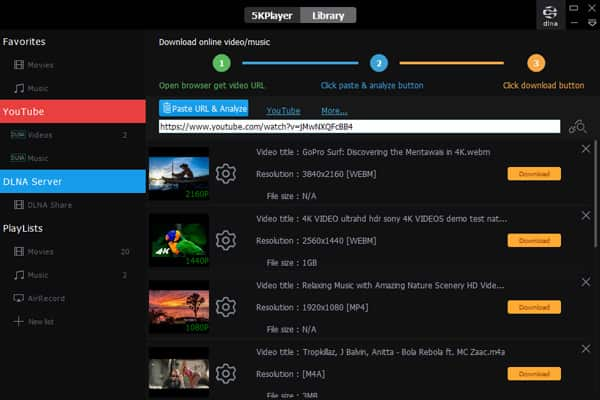
Devi scaricare il programma sul tuo computer. E aprilo dopo l'installazione. Assicurati di essere nella scheda "5KPlayer".
Fare clic sul pulsante "Video" e aprire il file HD che si desidera riprodurre. Quindi il video dovrebbe essere riprodotto direttamente. Durante la riproduzione, puoi mettere in pausa, interrompere, alzare/abbassare il volume e scegliere una traccia audio/sottotitoli diversa a tuo piacimento.
Tempo veloce è il lettore video HD gratuito preinstallato su Mac. Non solo per riprodurre film di alta qualità, puoi anche scaricare trailer, creare o modificare filmati o convertire video in QuickTime.
1. Riproduci video HD MOV e MP4 con risoluzioni 1080P o 4K.
2. Leggere e riprodurre video HD senza ritardi o perdita di qualità.
3. Compatibile con la modalità a schermo intero e più configurazioni del monitor.
4. Cattura video online e attività su iPhone con il registratore dello schermo.

Come lettore predefinito su Mac, puoi padroneggiare questo strumento in pochi secondi poiché è davvero da usare. Avvia l'app QuickTime Player sul tuo Mac. Quindi apri il video 1080p che desideri guardare.
È possibile spostare il puntatore per riattivare la barra di controllo. Oltre agli strumenti di riproduzione di base, puoi anche riprodurre il video in onda su un altro dispositivo o abilitare la modalità di riproduzione Picture-in-Picture.
SMPlayer è un altro lettore multimediale HD gratuito per Windows 10 e precedenti. Ha un codec integrato per la riproduzione video su PC, quindi non è necessario cercare un codec aggiuntivo per il file video caricato.
1. Supporta video HD in MP4, AVI, MKV, FLV, MOV e molti altri.
2. Cerca e scarica automaticamente i sottotitoli per i video HD.
3. Regola e sincronizza tracce audio e sottotitoli per rimuovere qualsiasi ritardo.
4. Riproduci video HD da YouTube con streaming live YouTube integrati.
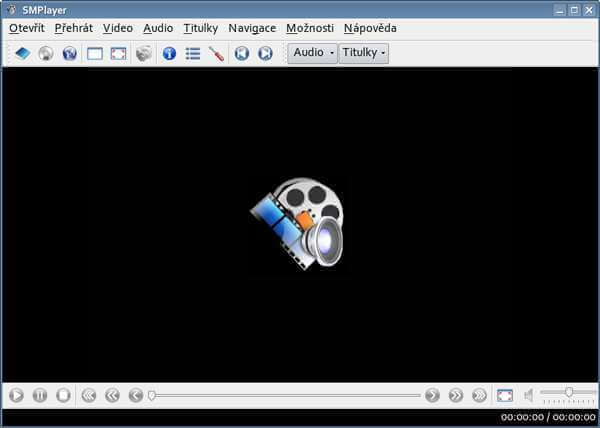
Fare doppio clic sull'icona del programma per aprirlo sul computer. Quindi fai clic sull'icona del libro sotto il menu "File". È quindi possibile selezionare il video da riprodurre.
Ti consente di controllare le proprietà dettagliate del file durante la riproduzione. Puoi creare miniature in pochi secondi, se necessario.
Plex non è solo un lettore multimediale HD, ma anche un servizio di streaming video. Riunisce tutti i file multimediali con un catalogo in crescita di grandi spettacoli web, notizie e podcast.
1. Riproduci video HD, foto, musica e altri contenuti multimediali con facilità.
2. Costruisci playlist per gestire i tuoi file multimediali e goderteli in un secondo momento.
3. Riproduci video di alta qualità da Apple, Android, Roku, Xbox, ecc.
4. Compatibile con la più recente tecnologia visiva, compresi i video VR.
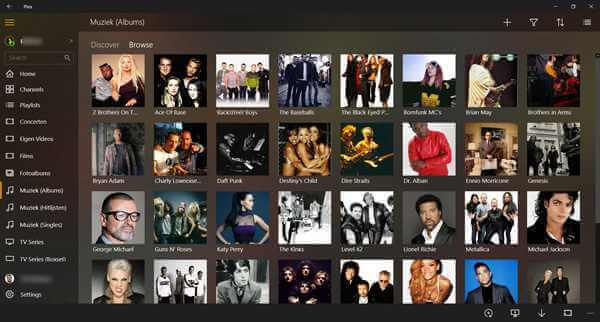
VLC Media Player è un versatile riproduttore di film HD disponibile per Windows, Mac, Linux e dispositivi mobili, che puoi trasmettere in streaming video, convertire filmati, modificare file e altro.
1. Integra una vasta gamma di codec video, inclusi i film Blu-ray.
2. Riproduci file video e audio HD da video online su dischi ottici.
3. Converti alcuni file video e audio HD in altri formati di file.
4. Offrire strumenti estesi, come DVD ripping, conversione video, ecc.
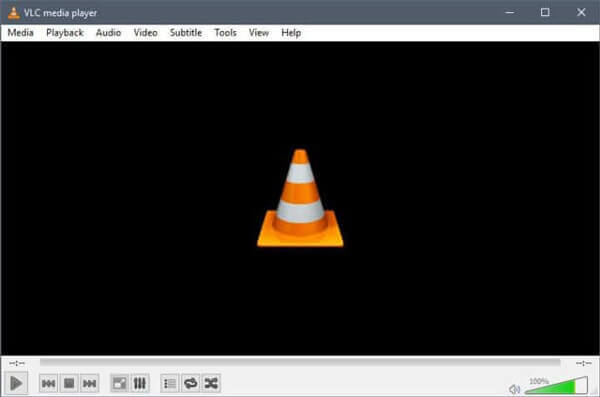
Scarica la versione dell'app appropriata in base al tuo sistema operativo. Apri VLC quando desideri goderti un film in HD. Fai clic sul menu "Media"> Seleziona "Apri file ..." Quindi puoi scegliere il file video.
Puoi persino riprodurre una cartella di file video nell'ordine che desideri.
PotPlayer è più di un lettore video HD multimediale gratuito per computer. Supporta anche dispositivi TV digitali, webcam, analoghi, DXVA, trasmissioni in diretta, ecc.
1. Codec video integrati per la riproduzione di tutti i video HD e i film Blu-ray.
2. Accelerazione hardware avanzata come CUDA, QuickSync e DXVA.
3. Massimizza le prestazioni con impostazioni avanzate.
4. Contiene una varietà di strumenti, come aggiungere segnalibri alle tue scene preferite.
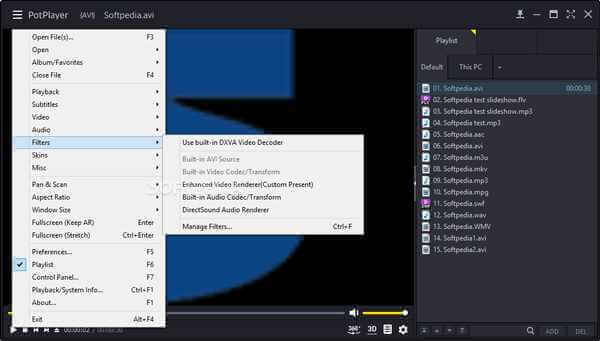
Apri il programma una volta terminata la puntata. Quindi fare clic sull'icona del menu nell'angolo in alto a sinistra. Vedrai l'opzione "Apri file(s)..." nell'elenco a discesa.
Scegli un video a 1080p e poi puoi goderti la visione del film sul tuo computer.
Basta fare doppio clic su qualsiasi file video per tutte le piattaforme, UMPlayer include una lunga serie di oltre il codec 270 per riprodurre audio, video, dischi DVD, file video dall'indirizzo web.
1. Lettore video HD per file multimediali, dischi DVD e film Blu-ray.
2. Cerca e scarica automaticamente i sottotitoli da opensubtitles.org.
3. Riparare e riprodurre alcuni file video AVI decodificati danneggiati.
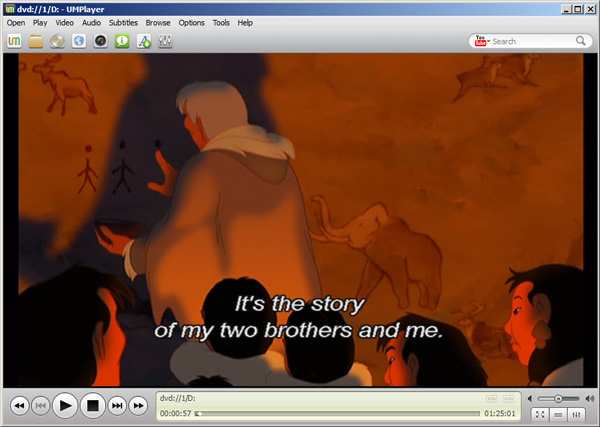
Con UMPlayer, puoi aprire facilmente il file video o audio. Basta semplicemente fare clic su "Apri", quindi puoi scegliere cosa stai cercando di visualizzare.
Durante la riproduzione, puoi avanzare velocemente, riavvolgere velocemente, mettere in pausa, interrompere il video come preferisci.
MPC-HC è il miglior lettore DVB e lettore multimediale HD per i non esperti di tecnologia. Supporta tutti i formati audio e video comuni disponibili per la riproduzione senza pubblicità o barre degli strumenti.
1. Riproduci video e film comuni e HD con la qualità originale.
2. Leggero e molto semplice da usare su Windows 10 o precedenti.
3. Barra degli strumenti personalizzata per soddisfare quasi ogni esigenza di riprodurre video HD su PC.
4. Può essere utilizzato anche come lettore DVB o Lettori DVD.
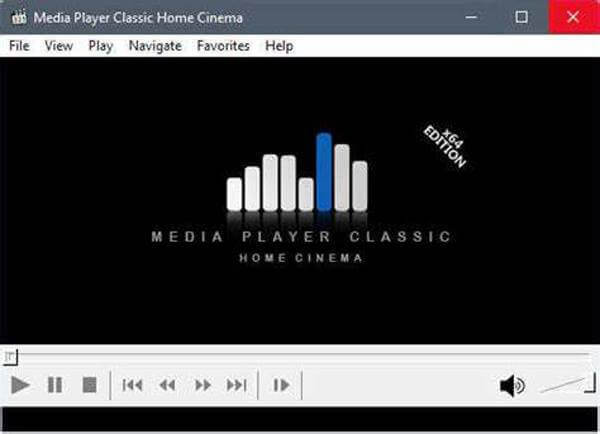
1. Qual è il miglior lettore multimediale per i film a 1080p?
Dall'elenco di lettori HD 1080p sopra riportato, Free Blu-ray Player è il miglior lettore multimediale gratuito, perché supporta i comuni video e audio HD 1080p, ma riproduce anche i file Blu-ray 1080p gratuitamente.
La sua versione Pro ti consente di riprodurre filmati 4K UHD senza problemi sul tuo computer.
2. Come riprodurre video 1080p senza problemi su VLC?
Sebbene i video HD 1080p non vengano riprodotti correttamente sul computer in VLC, questo problema può essere risolto modificando le impostazioni sul computer.
➤ Modificare le impostazioni di alimentazione
Premi "Windows + X" per trovare il Pannello di controllo. Fare clic sulla categoria "Hardware e suoni" e quindi selezionare "Opzioni risparmio energia". Infine seleziona la casella di controllo "Alte prestazioni".
"High Performance" scaricherà la batteria velocemente, ma riprodurrà video HD 1080p in VLC senza problemi.
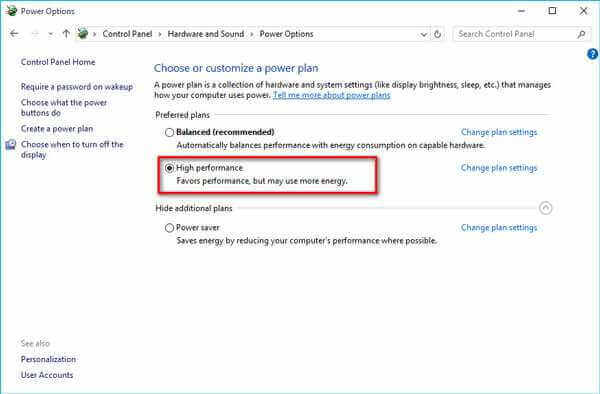
➤ Attiva / disattiva l'accelerazione hardware su VLC
Riproduci il video in VLC, fai clic con il pulsante destro del mouse per selezionare "Strumenti" e trova "Preferenze". Vai alla scheda "Input / Codecs" per fare clic su "Decodifica con accelerazione hardware". Seleziona un'altra opzione o Disabilita completamente.
Quindi puoi vedere che la riproduzione dei video HD 1080p in ritardo sarà fluida.
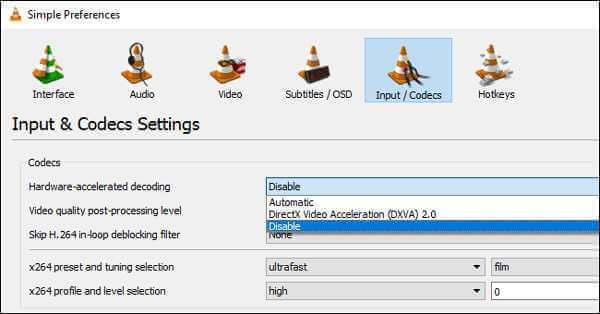
3. Riesci a riprodurre video 4K su monitor 1080p?
Sì.
Ma non c'è differenza visiva, perché il monitor mostra solo 1080p. Quel che è peggio, la riproduzione di video 4K potrebbe essere molto più lenta su un display HD 1080p.
Quindi, per riprodurre i video 4K, dovresti ottenere il monitor 4K e il Giocatore 4K.
4. iPhone XR può riprodurre video 1080p?
Sì.
La riproduzione video è ad alta risoluzione fino a 1080p su iPhone XR. Può registrare 1 video 4K UHD a 24/30/60 fps o 1080p HD a 30/60 fps.
L'articolo condivide i primi 9 migliori Lettori video HD disponibile per Windows, MacOS e Linux. Se stai cercando la soluzione migliore per goderti video HD e film Blu-ray, il lettore Blu-ray gratuito dovrebbe essere sempre la prima scelta.
Più Reading
I migliori 8 lettori video 3D ti aiutano a goderti i film in 3D senza problemi
Ecco i migliori 8 migliori lettori video 3D che dovrebbero essere la tua prima scelta per riprodurre video in tutti i formati possibili e ottenere un'esperienza coinvolgente a casa tua.
WMV Player gratuito - I migliori programmi per Windows 10 e Mac che dovresti sapere
Quali dovrebbero essere i migliori lettori video WMV per Mac e Windows, in particolare per Windows 10 e Mac? Trova subito i migliori strumenti 10 consigliati dall'articolo.
5 modi incomparabili per riprodurre Blu-ray su PC e Mac
Hai intenzione di riprodurre Blu-ray in VLC ma non sai come fare? Scopri i passaggi qui. Inoltre, questo articolo ti porterà a scatenare gli altri migliori giocatori da utilizzare.